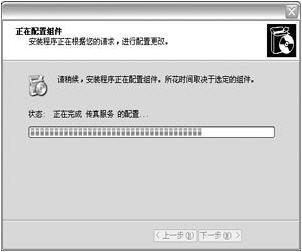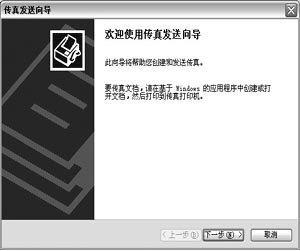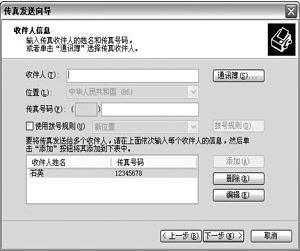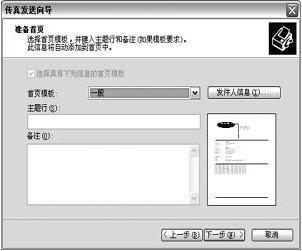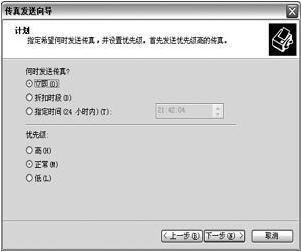在寬帶網迅速普及的今天
我們手上的Modem好像已經
廉頗老矣
用它上網的話速度太慢了
在慘遭淘汰之後
陪伴我們無數個日日夜夜的小貓就沒有任何價值了嗎?當然不是
我們還可以通過你手上的Modem發送和接收傳真
其效果是非常理想的
這樣既可以使我們的Modem重新煥發青春
又可以為我們的電腦增加一項實際的功能
你用寬帶了嗎?速度很快吧!可是那樣一來我們手上的Modem就沒事兒干了
那麼Modem是不是就變成了一塊
食之無味
棄之可惜
的雞肋了呢?別忘了Modem可是一個數字信號和模擬信號相互轉換的設備呀
它和傳真機的基本工作原理其實都是一樣的
只不過傳真機比Modem多了個
掃描儀
和
打印機
的功能罷了
那麼我們能不能把Modem變成一台傳真機呢?完全可以
像Windows XP就為我們提供了非常完善的傳真功能
可以讓我們的Modem搖身一變
成為一台網絡傳真機
設置傳真機 首先需要說明的是
如果你還在用Modem上網
那麼就不需要設置什麼了
如果你已經不用Modem上網
那麼只需像以前撥號上網時那樣重新添加一遍就可以了
這裡就不再多說了
接下來讓我們一起來看看如何設置傳真
在Windows XP的默認安裝方式中是沒有傳真機的
所以我們要先添加傳真機
單擊
開始
→
打印機和傳真
我們將會看到
打印機和傳真
的對話框
如下圖所示
單 擊
設置傳真

接下來Windows將為我們安裝和配置傳真機的組件
如下圖所示
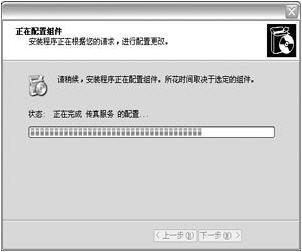
安裝完畢後
我們可以在
打印機和傳真
的對話框中看到一個名為
Fax
的圖標
雙擊此圖標
我們將看到
傳真配置向導
單擊
下一步
我們來設置一下傳真號碼
電子郵件
電話號碼等發件人信息
如下圖所示

填好後
單擊
下一步
我們就完成了對傳真的配置
單擊
完成
此時Windows將彈出
傳真控制台
對話框
此對話框與Outlook的界面非常相似
使用起來也大同小異
如下圖所示
 發送傳真
發送傳真 對傳真機設置完成後
就可以准備發送傳真了
首先單擊
文件
→
發送傳真
我們將看到
傳真發送向導
對話框
如下圖所示
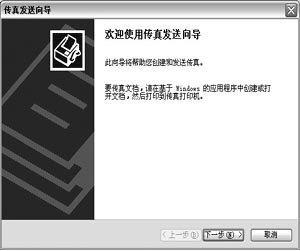
單擊
下一步
填寫收件人的信息
主要包括收件人的姓名和傳真機的號碼
然後單擊
添加
如下圖所示
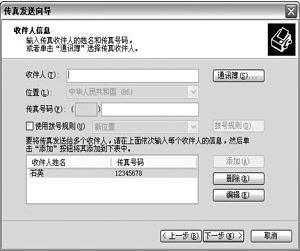
填寫完畢後單擊
下一步
將出現
准備首頁
的對話框
在此對話框中我們將設置首頁的格式以及信息
Windows XP為我們提供了四 種模板
我們可以方便地按照模板的格式來設計我們的傳真
單擊
發件人信息
填寫一些自己認為需要的個人信息
其他欄目我們只要根據提示填寫就可以了
如下圖所示
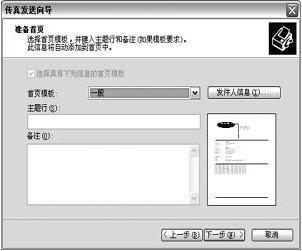
接著單擊
下一步
根據自己的需要選擇發送時間以及優先級
如下圖所示
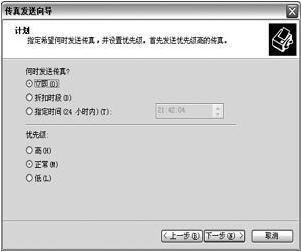
單擊
下一步
可以預覽一下傳真的效果
滿意後單擊
完成
完成傳真發送向導
這時電腦將通過你的Modem開始發送傳真
傳真監視器
的對話框也將自動彈出來
如下圖所示

至此
發送傳真的全過程便結束了
需要特別說明的是前面提到的
傳真首頁模板
一項
Windows XP一共給我們提供了四個模板
當然我們也可以自己設計模板
在
傳真控制台
的界面中
單擊
工具
→
個人首頁
→
新建
即可自行設計傳真的首頁模板
 接收傳真
接收傳真 Windows XP同樣也為我們准備了接收傳真的功能
我們只需要在
傳真控制台
中
單擊
文件
→
立即接收傳真
即可接收到你的傳真了
在
傳真控制台
中的
收件箱
便可以閱讀到剛剛接收到的傳真了
如下圖所示

怎麼樣
用Windows XP接收和發送傳真還是很方便的吧!其實早在Windows
時
微軟就已經為我們提供了傳真功能
可不知為什麼
到了Windows
又不提供此功能了
還好
Windows XP又把此功能撿了回來
而且功能和穩定性上都有了很大的提高
使我們的Modem又煥發了青春
Modem是一個使數字信號與模擬信號相互轉變的設備
電腦上的傳真功能正是利用Modem這一特性來實現發送和接收傳真的
如果你的電腦配有掃描儀
打印機的話
那可就成了一台真正的傳真機了
From:http://tw.wingwit.com/Article/Network/201311/30072.html